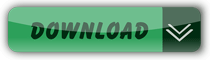Course : Microsoft Excel
Topic 6
Hàm luận lý luôn trả về một trong 2 giá trị TRUE (đúng) hoặc FALSE (sai).
Kết quả của hàm luận lý dùng làm đối số trong các hàm có sử dụng điều kiện như IF, IFS, SUMIF, SUMIFS, COUNTIF, COUNTIFS,...

- Hàm luận lý
- Hàm điều kiện
- Comments
Các hàm luận lý Logic và hàm điều kiện
Hàm AND trả về TRUE nếu tất cả các tham đối của hàm là TRUE, trả về FALSE nếu một hoặc nhiều tham đối là FALSE.
Một trong những cách dùng thường gặp của hàm AND là để mở rộng tính hữu dụng của các hàm thực hiện các kiểm nghiệm lô-gic. Ví dụ, hàm IF thực hiện kiểm nghiệm lô-gic rồi trả về một giá trị nếu kiểm nghiệm là TRUE và một giá trị khác nếu kiểm nghiệm là FALSE. Bằng cách dùng hàm AND làm đối số logical_test của hàm IF, bạn có thể kiểm nghiệm nhiều điều kiện khác nhau thay vì chỉ một điều kiện.
Ví dụ 1
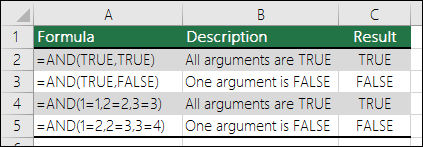
Cú pháp
AND(logical1, [logical2], ...)
- logical1 là bắt buộc. Điều kiện thứ nhất mà bạn muốn kiểm nghiệm và có thể đánh giá là TRUE hoặc FALSE.
- logical2, ... tùy chọn. Những điều kiện khác mà bạn muốn kiểm nghiệm, có thể đánh giá là TRUE hoặc FALSE, tối đa 255 điều kiện.
Chú ý
- Các đối số phải định trị về các giá trị logic, chẳng hạn như TRUE hoặc FALSE, hoặc các đối số phải là các mảng hoặc tham chiếu có chứa các giá trị lô-gic.
- Nếu một đối số mảng hoặc tham chiếu có chứa văn bản hoặc các ô trống, những giá trị này được bỏ qua.
- Nếu dải ô được chỉ định không chứa giá trị lô-gic nào, hàm AND sẽ trả về giá #VALUE! .
Ví dụ 2
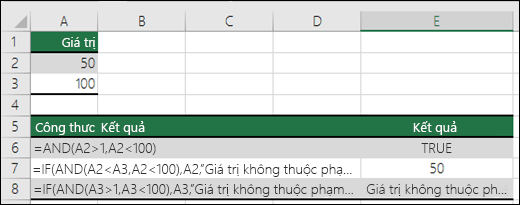
| Công thức | Mô tả |
|---|---|
| =AND(A2>1, A2<100) | Hiển thị TRUE nếu A2 lớn hơn 1 VÀ nhỏ hơn 100, nếu không sẽ hiển thị FALSE. |
| =IF(AND(A2<A3,A2<100),A2,"Giá trị nằm ngoài phạm vi") | Hiển thị giá trị trong ô A2 nếu giá trị đó nhỏ hơn A3 VÀ nhỏ hơn 100, nếu không thì hiển thị thông báo "Giá trị nằm ngoài phạm vi". |
| =IF(AND(A3>1,A3<100),A3,"Giá trị nằm ngoài phạm vi") | Hiển thị giá trị trong ô A3 nếu giá trị đó lớn hơn 1 VÀ nhỏ hơn 100, nếu không thì hiển thị thông báo. Bạn có thể thay thế nội dung tùy ý cho thông báo. |
Hàm OR trả về TRUE nếu tham đối bất kỳ của hàm là TRUE và trả về FALSE nếu tất cả các tham đối của hàm là FALSE.
Ví dụ 1
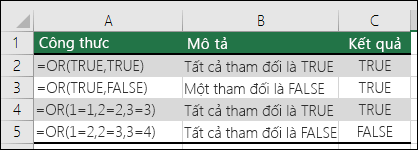
Cú pháp
OR(logical1, [logical2], ...)
- logical1 là bắt buộc. Điều kiện thứ nhất mà bạn muốn kiểm nghiệm và có thể đánh giá là TRUE hoặc FALSE.
- logical2, ... tùy chọn. Những điều kiện khác mà bạn muốn kiểm nghiệm, có thể đánh giá là TRUE hoặc FALSE, tối đa 255 điều kiện.
Chú ý
- Các đối số phải đánh giá các giá trị lô-gic chẳng hạn như TRUE hoặc FALSE, hoặc trong các mảng hoặc các tham chiếu có chứa các giá trị lô-gic.
- Nếu một đối số mảng hoặc tham chiếu có chứa văn bản hoặc các ô trống, những giá trị này được bỏ qua.
- Nếu dải ô được chỉ định không chứa giá trị lô-gic nào, hàm OR trả về giá #VALUE! .
- Bạn có thể sử dụng công thức mảng OR để xem một giá trị có xảy ra trong một mảng hay không. Để nhập công thức mảng, nhấn CTRL+SHIFT+ENTER.
Ví dụ 2
Dưới đây là một số ví dụ thường gặp về cách sử dụng hàm OR riêng lẻ và sử dụng kết hợp với hàm IF.
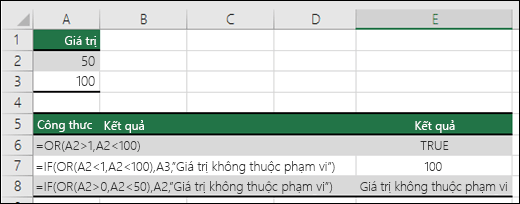
| Công thức | Mô tả |
|---|---|
| =OR(A2>1, A2<100) | Hiển thị TRUE nếu A2 lớn hơn 1 HOẶC nhỏ hơn 100, nếu không sẽ hiển thị FALSE. |
| =IF(OR(A2>1,A2<100),A3,"Giá trị nằm ngoài phạm vi") | Hiển thị giá trị trong ô A3 nếu giá trị đó lớn hơn 1 HOẶC nhỏ hơn 100, nếu không thì hiển thị thông báo "Giá trị nằm ngoài phạm vi". |
| =IF(OR(A2<0,A2>50),A2,"Giá trị nằm ngoài phạm vi") | Hiển thị giá trị trong ô A2 nếu giá trị đó nhỏ hơn 0 HOẶC lớn hơn 50, nếu không sẽ hiển thị thông báo. |
Hàm NOT đảo ngược giá trị của tham đối. Nếu lô-gic là FALSE, NOT sẽ trả về TRUE; nếu lô-gic là TRUE, NOT sẽ trả về FALSE.
Ví dụ 1

Cú pháp
NOT(logical)
- logical là bắt buộc. Một giá trị hoặc biểu thức có thể được định trị là TRUE hoặc FALSE.
Ví dụ 2
Dưới đây là một số ví dụ thường gặp về cách sử dụng hàm NOT riêng lẻ và sử dụng kết hợp với hàm IF, AND và OR.
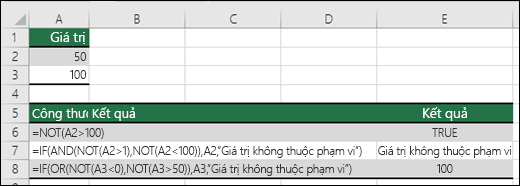
| Công thức | Mô tả |
|---|---|
| =NOT(A2>100) | A2 không lớn hơn 100, NOT(FALSE). Kết quả TRUE |
| =IF(AND(NOT(A2>1),NOT(A2<100)),A2,"Giá trị không thuộc dải ô") | 50 lớn hơn 1 (TRUE), AND 50 nhỏ hơn 100 (TRUE) nên hàm NOT đảo ngược cả hai tham đối thành FALSE. Hàm AND yêu cầu cả hai tham đối đều là TRUE nên sẽ trả về kết quả nếu FALSE. |
| =IF(OR(NOT(A3<0),NOT(A3>50)),A3,"Giá trị nằm ngoài phạm vi") | 100 không nhỏ hơn 0 (FALSE) và 100 lớn hơn 50 (TRUE) nên hàm NOT sẽ đảo ngược các tham đối thành TRUE/FALSE. Hàm OR chỉ yêu cầu một tham đối là TRUE nên sẽ trả về kết quả nếu TRUE. |
Hàm XOR là TRUE khi số lượng nhập vào của TRUE là số lẻ và là FALSE khi số lượng nhập vào của TRUE là số chẵn.
Cú pháp
XOR(logical1, [logical2], ...)
- logical1 là bắt buộc, các giá trị logical tiếp theo là tùy chọn. Các điều kiện từ 1-254 mà bạn muốn kiểm tra có thể là TRUE hay FALSE và có thể là các giá trị, mảng hoặc tham chiếu lô-gic.
Chú thích
- Các đối số phải đánh giá các giá trị lô-gic chẳng hạn như TRUE hoặc FALSE, hoặc trong các mảng hoặc các tham chiếu có chứa các giá trị lô-gic.
- Nếu một đối số mảng hoặc tham chiếu có chứa văn bản hoặc các ô trống, những giá trị này được bỏ qua.
- Nếu dãy được xác định không chứa giá trị lô-gic nào, XOR trả về giá trị lỗi #VALUE! .
- Bạn có thể sử dụng một công thức mảng XOR để xem một giá trị có xảy ra trong một mảng hay không.
Ví dụ
Sao chép dữ liệu ví dụ trong bảng sau đây và dán vào ô A1 của một sheet mới.
| Công thức | Mô tả |
|---|---|
| =XOR(3>0,2<9) | Vì cả hai kiểm tra đánh giá là TRUE, FALSE được trả về. Kết quả FALSE |
| =XOR(3>12,4>6) | Vì tất cả các kết quả kiểm tra đánh giá là FALSE, FALSE được trả về. Ít nhất một trong các kết quả kiểm tra phải đánh giá là TRUE để trả về TRUE. Kết quả FALSE |
Hàm TRUE trả về giá trị lô-gic TRUE. Bạn có thể sử dụng hàm này khi muốn trả về giá trị TRUE dựa trên điều kiện. Ví dụ: =IF(A1=1, TRUE()).
Bạn cũng có thể nhập giá trị TRUE trực tiếp vào các ô và công thức mà không cần sử dụng hàm này. Ví dụ: =IF(A1=1, TRUE)
Nếu điều kiện được đáp ứng, Excel sẽ trả về TRUE cho IF trong cả hai ví dụ. Nếu điều kiện không được đáp ứng, Excel sẽ trả về FALSE trong cả hai ví dụ.
Cú pháp
TRUE()
- hàm TRUE không có đối số nào.
Hàm FALSE Trả về giá trị logic FALSE.
Cú pháp
FALSE()
- Hàm FALSE không có các đối số.
Chú thích
Bạn cũng có thể nhập từ FALSE trực tiếp vào trang tính hoặc vào công thức, và Microsoft Excel hiểu rằng đó là giá trị logic FALSE. Hàm FALSE chủ yếu được cung cấp để tương thích với các chương trình bảng tính khác.
SỬ DỤNG HÀM LEFT , RIGHT , MID VÀ HÀM IF
HÀM IF LỒNG NHAU
Các hàm Điều kiện
Hàm IF một trong các hàm logic để trả về một giá trị nếu điều kiện đúng và trả về giá trị khác nếu điều kiện sai.
Cú pháp
IF(logical_test, value_if_true, [value_if_false])
- logical_test là bắt buộc. Điều kiện bạn muốn kiểm tra.
- value_if_true là bắt buộc. Giá trị bạn muốn trả về nếu kết quả của logical_test là ĐÚNG.
- value_if_false tùy chọn. Giá trị bạn muốn trả về nếu kết quả của logical_test là SAI.
Ví dụ
=IF(C2>B2,”Vượt quá Ngân sách”,”Trong Ngân sách”)
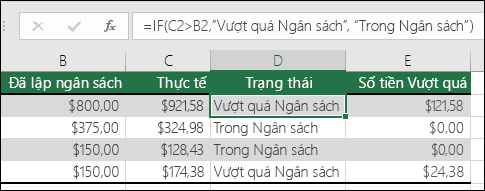
Trong ví dụ ở trên, hàm IF ở ô D2 cho biết IF(C2 Lớn Hơn B2, thì trả về “Vượt quá Ngân sách”, nếu không thì trả về “Trong Ngân sách”)
=IF(C2>B2,C2-B2,0)
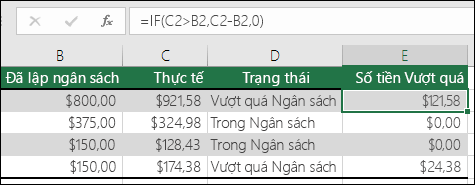
Trong hình minh họa ở trên, thay vì trả về kết quả dạng văn bản, chúng ta sẽ trả về một phép tính toán học. Công thức ở ô E2 cho biết IF(Thực tế Lớn Hơn Dự toán ngân sách, thì lấy số tiền Dự toán ngân sách Trừ đi số tiền Thực tế, nếu không thì không trả về kết quả nào).
Hàm IFERROR trả về một giá trị do bạn chỉ định nếu một công thức định trị lỗi; nếu không, nó trả về kết quả của công thức.
Cú pháp
IFERROR(value, value_if_error)
- value là bắt buộc. Đối số để kiểm tra xem có lỗi không.
- value_if_error Giá trị cần trả về nếu công thức cho kết quả lỗi. Các loại lỗi sau đây được đánh giá: #N/A, #VALUE!, #REF!, #DIV/0!, #NUM!, #NAME?, hoặc #NULL!
Ghi chú
- Nếu value hoặc value_if_error là một ô trống, thì IFERROR coi nó là một giá trị chuỗi trống ("").
- Nếu value là một công thức mảng, thì IFERROR trả về một mảng kết quả cho mỗi ô trong phạm vi được chỉ rõ trong đối số giá trị. Hãy xem ví dụ thứ hai dưới đây.
Ví dụ
Sao chép dữ liệu ví dụ trong bảng sau đây và dán vào ô A1 của một sheet mới.
| Hạn ngạch | Số đã bán |
|---|---|
| 210 | 35 |
| 55 | 0 |
| 23 | |
| Công thức | Mô tả |
| =IFERROR(A2/B2, "Lỗi trong phép tính") | Kiểm tra lỗi trong công thức trong đối số thứ nhất (chia 210 cho 35), không tìm thấy lỗi, trả về kết quả của công thức. Kết quả 6. |
| =IFERROR(A3/B3, "Lỗi trong phép tính") | Kiểm tra lỗi trong công thức trong đối số thứ nhất (chia 55 cho 0), tìm thấy lỗi chia cho 0, trả về value_if_error. Kết quả Lỗi trong phép tính. |
| =IFERROR(A4/B4, "Lỗi trong phép tính") | Kiểm tra lỗi trong công thức trong đối số thứ nhất (chia "" cho 23), không tìm thấy lỗi, trả về kết quả của công thức. Kết quả 0. |
Hàm IFNA được áp dụng từ Microsoft Excel 2013.
Hàm IFNA trả về giá trị bạn chỉ định nếu một công thức trả về giá #N/A; nếu không nó trả về kết quả của công thức.
Cú pháp
IFNA(value, value_if_na)
- value là bắt buộc. Đối số được kiểm tra cho giá trị lỗi #N/A.
- value_if_na là bắt buộc. Giá trị cần trả về nếu công thức cho kết quả là giá trị lỗi #N/A.
Chú thích
- Nếu giá trị value_if_na là một ô trống, IFNA sẽ coi giá trị đó là một giá trị chuỗi trống ("").
- Nếu giá trị là một công thức mảng, IFNA trả về một mảng kết quả cho mỗi ô trong phạm vi được chỉ rõ trong giá trị.
Ví dụ
Trong ví dụ sau đây, IFNA kiểm tra kết quả của hàm VLOOKUP. Vì không tìm thấy Seattle trong phạm vi tra cứu, hàm VLOOKUP trả về giá trị lỗi #N/A. Hàm IFNA trả về chuỗi "Không tìm thấy" trong ô thay vì giá trị lỗi #N/A chuẩn.
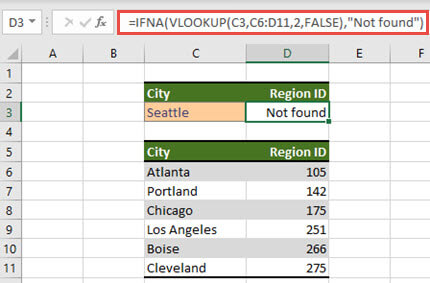
Hàm IFS áp dụng được từ Microsoft Excel 2016.
Hàm IFS kiểm tra xem một hoặc nhiều điều kiện có được đáp ứng hay không và trả về một giá trị tương ứng với điều kiện TRUE đầu tiên. Hàm IFS có thể chiếm vị trí của nhiều câu lệnh IF lồng nhau, đồng thời giúp việc đọc các câu lệnh có nhiều điều kiện trở nên dễ dàng hơn rất nhiều.
Cú pháp
IFS(logical_test1, value_if_true1, [logical_test2, value_if_true2], [logical_test3, value_if_true3],…)
- logical_test1 là bắt buộc. Điều kiện đánh giá thành TRUE hoặc FALSE.
- value_if_true1 là bắt buộc. Kết quả cần trả về nếu logical_test1 đánh giá thành TRUE. Có thể được bỏ trống.
- logical_test2 ... logical_test127 là tùy chọn. Điều kiện đánh giá thành TRUE hoặc FALSE.
- value_if_true2 ... logical_test127 là tùy chọn. Kết quả cần trả về nếu logical_testN đánh giá thành TRUE. Mỗi value_if_trueN tương ứng với một điều kiện logical_testN. Có thể được bỏ trống.
Ví dụ 1
Công thức cho các ô B2:B6 là:
=IFS(A2>89,"A",A2>79,"B",A2>69,"C",A2>59,"D",TRUE,"F")

Nghĩa là IF(A2 Lớn Hơn 89, thì trả về "A", IF A2 Lớn Hơn 79, thì trả về "B" và cứ như vậy và với tất cả các giá trị nhỏ hơn 59, trả về "F").
Ví dụ 2
Công thức trong ô G7 là:
=IFS(F2=1,D2,F2=2,D3,F2=3,D4,F2=4,D5,F2=5,D6,F2=6,D7,F2=7,D8)
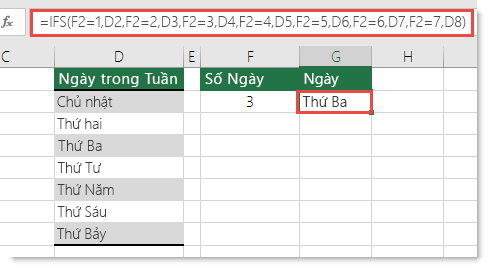
Nghĩa là IF(giá trị trong ô F2 bằng 1, thì trả về giá trị trong ô D2, IF giá trị trong ô F2 bằng 2, thì trả về giá trị trong ô D3, và v.v., cuối cùng kết thúc bằng giá trị trong ô D8 nếu không có các điều kiện khác được đáp ứng).
GHI CHÚ
- Để xác định một kết quả mặc định, nhập TRUE cho tham đối logical_test cuối cùng của bạn. Nếu không có điều kiện nào khác được đáp ứng, giá trị tương ứng sẽ được trả về. Trong Ví dụ 1, hàng 6 và 7 (với điểm 58) thể hiện điều này.
- Nếu tham đối logical_test được cung cấp mà không có value_if_true tương ứng, hàm này sẽ hiển thị thông báo lỗi "You've entered too few arguments for this function" (Bạn đã nhập quá ít tham đối cho hàm này).
- Nếu tham đối logical_test được đánh giá và giải thành một giá trị khác không phải TRUE hoặc FALSE, hàm này sẽ trả về lỗi #VALUE!
- Nếu không tìm thấy các điều kiện TRUE nào, hàm này sẽ trả về lỗi #N/A.
Hàm SWITCH áp dụng được từ Microsoft Excel 2016.
Hàm SWITCH đánh giá một giá trị (được gọi là biểu thức) dựa trên danh sách các giá trị, rồi trả về kết quả tương ứng với giá trị khớp đầu tiên. Nếu không có giá trị khớp, hàm có thể trả về giá trị mặc định tùy chọn.
Cú pháp
SWITCH(expression, value1, result1, [default or value2, result2],…[default or value3, result3])
- expression là bắt buộc. Biểu thức là giá trị (chẳng hạn như số, ngày hoặc một số văn bản) sẽ được so sánh với value1 … value126.
- value1 ... value126 là một giá trị sẽ được so sánh với biểu thức.
- result1 ... result126 là giá trị được trả về khi tham đối valueN tương ứng khớp với biểu thức. ResultN phải được cung cấp cho mỗi tham đối valueN tương ứng.
- default là tùy chọn. Mặc định là giá trị trả về trong trường hợp không tìm thấy kết quả khớp trong các biểu thức valueN. Tham đối mặc định được xác định khi không có biểu thức resultN tương ứng (hãy xem ví dụ). Tham đối Mặc định phải là tham đối cuối cùng trong hàm.
Ví dụ 1
=switch(weekday(A2),1,"Chủ nhật",2,"Thứ hai",3,"Thứ ba",4,"Thứ tư","Không khớp")
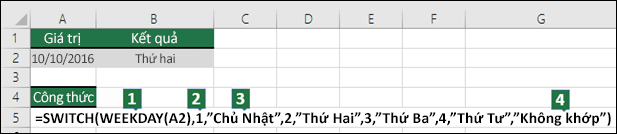
- Giá trị cần chuyển đổi? Trong trường hợp này, WEEKDAY(A2) bằng 2.
- Bạn muốn khớp giá trị nào? Trong trường hợp này, giá trị bằng 1, 2 và 3.
- Nếu có một kết quả khớp, bạn muốn trả về giá trị nào? Trong trường hợp này, kết quả sẽ là Chủ nhật cho 1, Thứ hai cho 2 và Thứ ba cho 3.
- Giá trị mặc định cần trả về nếu không tìm thấy kết quả khớp. Trong trường hợp này, giá trị là văn bản "Không có kết quả khớp".
Lưu ý: Nếu không có giá trị nào trùng khớp và không có tham đối mặc định được cung cấp, hàm SWITCH sẽ trả về lỗi #N/A!
Ví dụ 2
Bạn cũng có thể sao chép dữ liệu ví dụ vào bảng sau, rồi dán dữ liệu vào ô A1 của một sheet mới để xem hàm SWITCH hoạt động.
| Dữ liệu | |
|---|---|
| 2 | 99 |
| 99 | 3 |
| Công thức | Kết quả |
| =SWITCH(WEEKDAY(A2), 1, "Sunday", 2, "Monday", 3, "Tueday", "Không có kết quả khớp") | Vì A2=2, và Monday là tham đối kết quả tương ứng với giá trị 2, nên SWITCH trả về Monday |
| =SWITCH(B2, 1, "Sunday", 2, "Monday", 3, "Tueday") | Vì không có trùng khớp nào và không có tham đối else, nên SWITCH trả về #N/A! |
| =SWITCH(A3, 1, "Sunday", 2, "Monday", 3, "Tueday", "Không có kết quả khớp") | Không có kết quả trùng khớp |
| =SWITCH(A2, 1, "Sunday", 7, "Saturday", "weekday") | weekday |
| =SWITCH(B3, 1, "Sunday", 2, "Monday", 3, "Tueday", "Không có kết quả khớp") | Tueday |
Ý kiến bình luận
Nếu thấy thông tin có hữu ích xin hãy tặng ngay 1 Like nhé!